DirectX est une technologie qui utilise une combinaison de Apis comme DirectDraw, DirectMusic, Direct3D, etc. Elle améliore votre expérience multimédia et de jeu, mais de nombreux jeux peuvent même identifier DirectX comme prérequis.
Vous pouvez découvrir quelle version de DirectX vous avez installée à partir de l'outil de diagnostic DirectX. Cet article vous expliquera comment trouver et utiliser cet outil. Si une ancienne version de DirectX est installée sur votre système, vous souhaiterez peut-être la mettre à jour.
Si vous êtes curieux de connaître DirectX et ce qu'il fait, nous avons un guide détaillé sur qu'est-ce que DirectX et pourquoi c'est important.
Vérifiez votre version de DirectX sous Windows
L'exécution de l'outil de diagnostic DirectX vous donne toutes les informations sur les composants et pilotes DirectX installés sur votre PC.
C'est un processus simple en deux étapes :
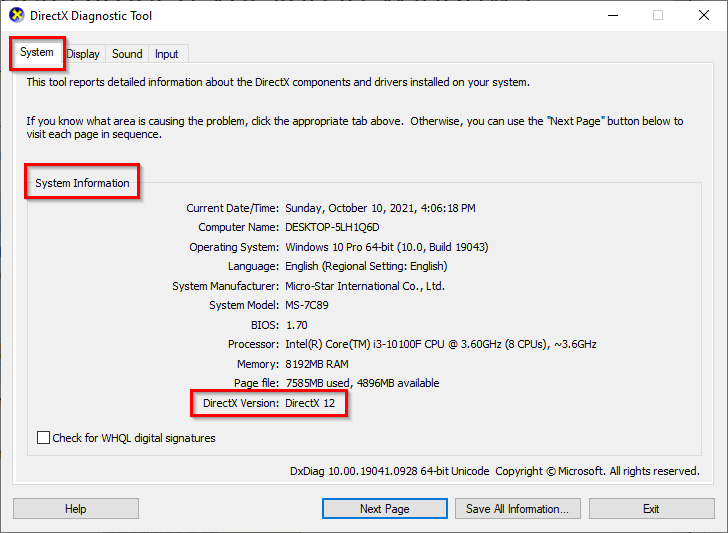
Si vous utilisez Windows 10 ou une version ultérieure, votre système dispose probablement de DirectX 12. L'installation du système d'exploitation installe automatiquement toutes les API DirectX 12. Cependant, si votre système dispose d'une ancienne version de DirectX, il est assez simple de la mettre à jour à l'aide des mises à jour Windows.
Mettre à jour DirectX sous Windows
Microsoft ne propose pas de package autonome pour les dernières versions de DirectX, ce qui signifie que vous devrez utiliser les mises à jour Windows pour mettre à jour votre DirectX vers la dernière version.

Si vous avez faire face à des problèmes avec les mises à jour Windows, vous devrez d'abord résoudre ce problème, ou vous pouvez simplement passer au mises à jour sans utiliser Microsoft Update.
Installer les bibliothèques d'exécution DirectX pour l'ancien SDK DirectX
.Si vous ne parvenez pas à exécuter certains jeux plus anciens sur votre PC malgré la dernière version de DirectX, cela peut être dû au fait que quelques bibliothèques d'exécution de l'ancien SDK DirectX sont absentes de votre système.
Microsoft dispose d'un outil qui installe D3DX9, D3DX10, XAudio 2.7, XInput 1.3, XACT et Managed DirectX 1.1 sur votre système. Notez que l'outil ne met pas à niveau votre version de DirectX ; il ajoute simplement quelques bibliothèques d'exécution de l'ancien SDK DirectX.

Vous devriez maintenant pouvoir exécuter vos anciens jeux.
Si vous utilisez Windows, DirectX n'est pas la seule API. Vous pouvez également utiliser VulkanRT.
.